QGIS là một phần mềm mã nguồn mở mạnh mẽ trong lĩnh vực hệ thống thông tin địa lý (GIS), hỗ trợ người dùng tạo và quản lý bản đồ chuyên nghiệp. Một trong những tính năng quan trọng của QGIS là khả năng tạo khung bản đồ tự động, giúp tối ưu hóa quy trình lập bản đồ, tiết kiệm thời gian khi làm việc với nhiều vùng dữ liệu khác nhau và công cụ hỗ trợ hiệu quả như máy định vị 2 tần số RTK. Việt Thanh Group sẽ hướng dẫn tạo khung bản đồ tự động trong QGIS.
Hướng dẫn tạo khung bản đồ tự động trong QGIS
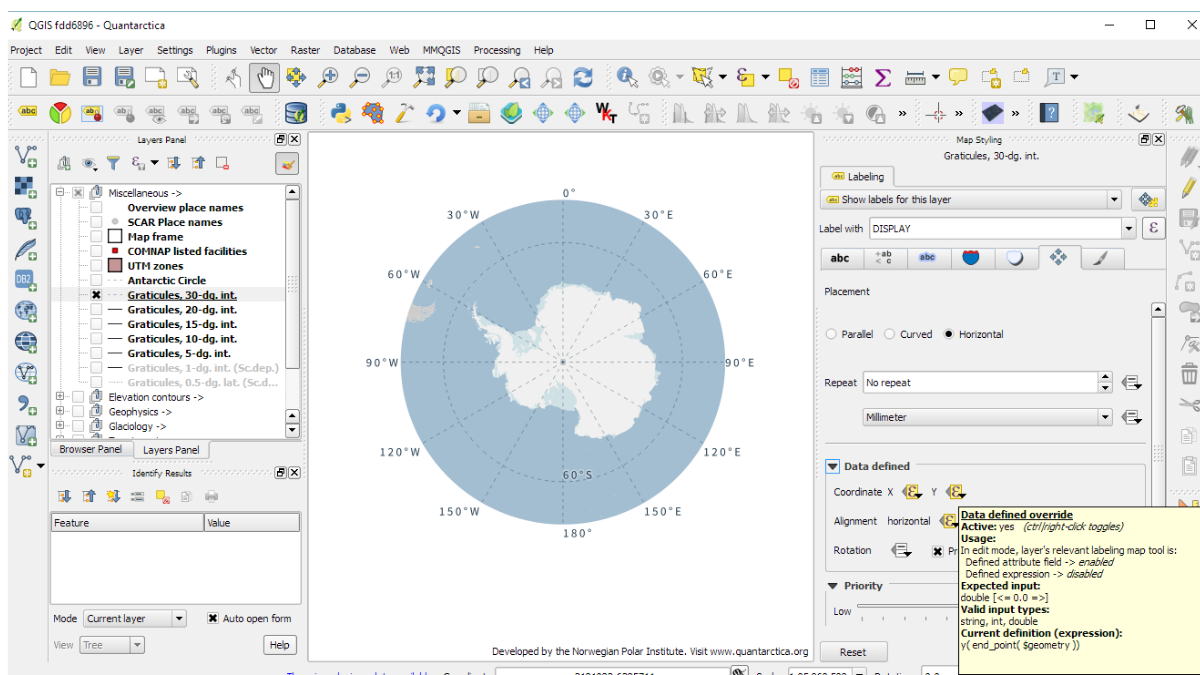
Tạo khung bản đồ tự động trong QGIS thường được thực hiện thông qua Layout Manager và Atlas, cho phép người dùng xuất nhiều bản đồ dựa trên một bố cục duy nhất. Điều này đặc biệt hữu ích khi cần tạo các bản đồ theo từng khu vực hành chính, từng ô đất hoặc các vùng nghiên cứu riêng biệt.
Bước 1: Chuẩn bị dữ liệu
Trước khi tạo khung bản đồ tự động, bạn cần chuẩn bị dữ liệu bản đồ. Dữ liệu có thể bao gồm:
- Lớp dữ liệu nền (Base Map): Có thể là dữ liệu raster (ảnh vệ tinh, bản đồ nền OpenStreetMap) hoặc dữ liệu vector (đường biên giới, đường giao thông…).
- Lớp dữ liệu khu vực cần lập bản đồ: Có thể là các vùng hành chính, thửa đất, hoặc vùng nghiên cứu cần xuất bản đồ.
- Dữ liệu tham chiếu khác (nếu có): Như ranh giới tỉnh, sông ngòi, địa danh…
Bước 2: Mở Layout Manager Trong QGIS
- Mở QGIS, tải các lớp dữ liệu cần thiết vào phần mềm.
- Trên thanh công cụ, chọn Project → New Print Layout.
- Đặt tên cho Layout mới và nhấn OK.
Sau khi mở Print Layout, giao diện sẽ xuất hiện với trang trống để bạn thiết kế bản đồ.
Bước 3: Thêm khung bản đồ vào layout
- Trên thanh công cụ Layout, chọn Add Map và vẽ một khung bản đồ trên trang trắng.
- Trong Panel Item Properties, chọn Extent để điều chỉnh phạm vi hiển thị bản đồ.
- Tùy chỉnh tỷ lệ bản đồ để phù hợp với nhu cầu hiển thị.
Bước 4: Sử dụng Atlas để tạo khung bản đồ tự động
Atlas là công cụ trong QGIS giúp tạo nhiều bản đồ dựa trên một lớp dữ liệu vùng.
- Trong Print Layout, chọn Atlas → Enable Atlas.
- Ở mục Coverage Layer, chọn lớp dữ liệu chứa các khu vực cần xuất bản đồ (ví dụ: ranh giới huyện, thửa đất…).
- Điều chỉnh tùy chọn Margin around feature để đảm bảo mỗi khu vực hiển thị đầy đủ trong khung bản đồ.
- Chọn Controlled by Atlas để liên kết bản đồ với dữ liệu của Atlas.
Bước 5: Thêm các thành phần bổ sung
Sau khi thiết lập Atlas, bạn có thể thêm các thành phần cần thiết vào bản đồ:
- Tiêu đề bản đồ: Chọn Add Label, nhập nội dung tiêu đề và định dạng phù hợp.
- Chú thích bản đồ (Legend): Chọn Add Legend để hiển thị thông tin về các lớp dữ liệu.
- Thước tỉ lệ (Scale Bar): Chọn Add Scale Bar để cung cấp thông tin khoảng cách trên bản đồ.
- Mũi tên phương hướng (North Arrow): Chọn Add North Arrow để giúp xác định hướng bản đồ.
Bước 6: Xuất bản đồ tự động
- Trong Atlas, chọn Preview Atlas để xem trước từng bản đồ.
- Nếu mọi thứ đã ổn, nhấn Export Atlas để xuất bản đồ hàng loạt dưới dạng hình ảnh (PNG, JPEG) hoặc file PDF.
Việc tạo khung bản đồ tự động trong QGIS giúp tối ưu hóa quá trình xây dựng bản đồ địa chính, quy hoạch đô thị và quản lý tài nguyên thiên nhiên. Để đảm bảo độ chính xác cao trong việc xác định ranh giới thửa đất, tọa độ điểm đo, người dùng có thể kết hợp phần mềm QGIS với Máy GNSS RTK Hi-Target V200. Đây là dòng máy GNSS nhỏ gọn nhưng có khả năng thu tín hiệu mạnh mẽ, hỗ trợ nhiều hệ thống vệ tinh như GPS, GLONASS, BeiDou, Galileo, giúp định vị chính xác ngay cả trong điều kiện địa hình phức tạp.
>>> Xem thêm: Hướng dẫn chi tiết cách nắn ảnh trên phần mềm Microstation V8 và những lưu ý
Lợi ích của việc tạo khung bản đồ tự động trong QGIS
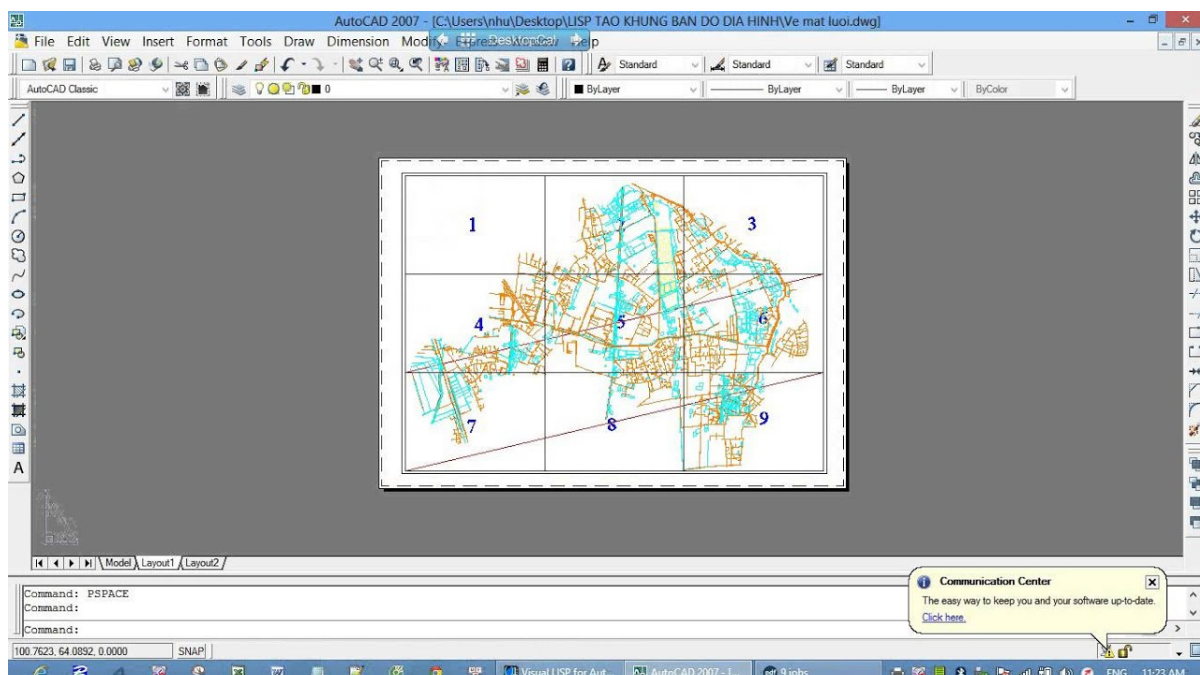
Việc tạo khung bản đồ tự động trong QGIS mang lại nhiều lợi ích quan trọng, đặc biệt là trong các dự án GIS có quy mô lớn hoặc yêu cầu tính chính xác cao.
- Tiết kiệm thời gian: Thay vì phải thao tác thủ công để tạo từng bản đồ riêng lẻ, người dùng có thể thiết lập một mẫu bản đồ duy nhất và tự động tạo ra hàng loạt bản đồ chỉ với vài thao tác đơn giản. Điều này giúp giảm đáng kể thời gian chỉnh sửa và xuất bản, nhất là khi làm việc với nhiều khu vực địa lý khác nhau.
- Đảm bảo tính nhất quán: Khi áp dụng cùng một bố cục và định dạng cho tất cả các bản đồ, người dùng có thể đảm bảo rằng mọi bản đồ được tạo ra đều có giao diện đồng nhất. Điều này rất quan trọng đối với các báo cáo chuyên môn, bản đồ hành chính, bản đồ địa chính hoặc các dự án quy hoạch, nơi mà sự nhất quán trong thiết kế và hiển thị dữ liệu đóng vai trò quan trọng.
- Tăng hiệu suất làm việc: Trong các dự án GIS quy mô lớn, việc tạo bản đồ theo cách thủ công sẽ tiêu tốn nhiều thời gian và công sức. Bằng cách tận dụng tính năng tự động hóa trong QGIS, người dùng có thể tập trung vào các công việc quan trọng hơn như phân tích dữ liệu, kiểm tra độ chính xác của thông tin địa lý thay vì lặp lại các thao tác tạo bản đồ đơn giản.
- Hạn chế sai sót: Khi thực hiện thao tác thủ công, rất dễ xảy ra lỗi như sai vị trí hiển thị, sai tỷ lệ hoặc nhầm lẫn trong quá trình xuất bản đồ. Tính năng tự động tạo khung bản đồ trong QGIS giúp giảm thiểu rủi ro này bằng cách đảm bảo mỗi bản đồ được thiết lập đúng với thông tin và phạm vi hiển thị mong muốn. Ngoài ra, người dùng có thể kiểm tra trước bản đồ dưới dạng Preview Atlas, giúp phát hiện và điều chỉnh sai sót trước khi xuất bản hàng loạt.
Với các dự án yêu cầu độ chính xác cao hơn, như đo đạc địa chính hoặc khảo sát địa hình quy mô lớn, Máy GNSS RTK Hi-Target V500 là sự lựa chọn lý tưởng. Nhờ vào công nghệ bù nghiêng đến 60 độ, thiết bị này giúp đo đạc nhanh chóng mà không cần giữ sào đo thẳng đứng, giúp tăng tốc độ thu thập dữ liệu thực địa.
>>>Xem thêm: Hướng dẫn chi tiết tạo nhanh tọa độ điểm trên QGIS cho người mới bắt đầu
Cách khắc phục lỗi khi xuất bản đồ
Một số lỗi phổ biến khi xuất bản đồ từ QGIS:
- Lỗi font chữ: Khi mở file PDF trên máy khác có thể gặp lỗi font. Để khắc phục, hãy sử dụng font chữ phổ biến như Arial, Tahoma hoặc nhúng font khi xuất PDF.
- Lỗi hiển thị ký tự Unicode: Nếu bản đồ chứa tiếng Việt, hãy đảm bảo chọn font Unicode hỗ trợ tiếng Việt đầy đủ.
- Bản đồ không hiển thị đúng phạm vi: Kiểm tra lại thiết lập Margin around feature trong Atlas để đảm bảo vùng hiển thị không bị cắt xén.
Ứng dụng của tính năng tạo khung bản đồ tự động
Việc tạo khung bản đồ tự động trong QGIS có nhiều ứng dụng thực tế:
- Quản lý đất đai: Tạo bản đồ địa chính nhanh chóng theo từng lô đất, khu vực hành chính.
- Lập bản đồ môi trường: Xuất bản đồ các khu vực nghiên cứu môi trường, phân tích tác động sinh thái.
- Quy hoạch đô thị: Tạo bản đồ chi tiết cho từng khu quy hoạch, hạ tầng giao thông.
- Lập bản đồ rừng: Tự động xuất bản đồ các khu rừng để quản lý tài nguyên thiên nhiên.
Việc tạo khung bản đồ tự động trong QGIS giúp tối ưu hóa quy trình lập bản đồ, tiết kiệm thời gian và nâng cao độ chính xác. Bằng cách sử dụng công cụ Layout Manager và Atlas, người dùng có thể tạo hàng loạt bản đồ theo từng khu vực một cách nhanh chóng và chuyên nghiệp. Nếu bạn thường xuyên làm việc với bản đồ địa chính, quy hoạch hoặc quản lý tài nguyên, đây là một tính năng hữu ích giúp nâng cao hiệu suất làm việc.









Be the first to review “Hướng dẫn tạo khung bản đồ tự động trong QGIS chi tiết”